Ubuntu - это операционная система на базе Linux, которая широко используется в мире разработки и серверного администрирования. Одной из популярных платформ, на которых можно запустить Ubuntu, является Hyper-V - виртуализационная технология от компании Microsoft.
Hyper-V позволяет создавать и управлять виртуальными машинами, что делает его идеальным выбором для разработчиков, которые хотят запустить Ubuntu на своих компьютерах Windows. В этой пошаговой инструкции мы рассмотрим, как установить Ubuntu на Hyper-V.
Прежде чем начать установку, убедитесь, что ваш компьютер поддерживает виртуализацию и у вас установлена последняя версия Hyper-V. Если у вас возникли проблемы с настройкой Hyper-V, обратитесь к документации Microsoft для получения подробной информации.
Теперь, когда все готово, вы можете приступить к установке Ubuntu на Hyper-V. Следуйте этой пошаговой инструкции, чтобы успешно настроить Ubuntu и начать использовать его для своих задач разработки или серверного администрирования.
Подготовка виртуальной машины
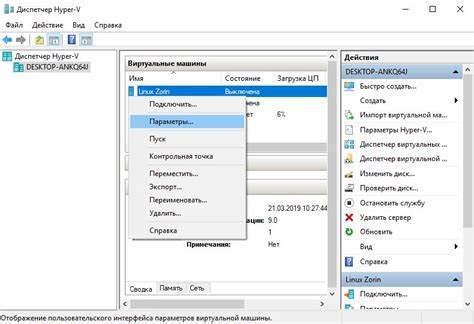
Перед установкой Ubuntu на Hyper-V необходимо предварительно настроить виртуальную машину. Перейдите в меню Hyper-V Manager и нажмите на кнопку "Create Virtual Machine".
В появившемся окне введите имя виртуальной машины и выберите путь для хранения файлов. Выберите папку, в которой будет располагаться виртуальная машина.
Укажите поколение виртуальной машины, выбрав нужный вариант из доступных опций. Если вы планируете использовать новейшие функции Hyper-V, рекомендуется выбрать поколение 2.
Затем выберите объем оперативной памяти, которую хотите выделить виртуальной машине. Рекомендуется оставить значение по умолчанию, но в зависимости от требований вашей системы вы можете изменить объем.
На следующем шаге указывается тип конечной сети виртуальной машины. Выберите нужную опцию в зависимости от ваших потребностей. Если виртуальная машина будет использоваться для разработки или тестирования, рекомендуется выбрать внутреннюю сеть.
Затем укажите размер виртуального жесткого диска. Вы можете выбрать размер в гигабайтах и определить способ создания виртуального диска: динамический или фиксированный. Рекомендуется использовать динамический диск.
После выполнения всех этих настроек нажмите на кнопку "Finish", чтобы завершить создание виртуальной машины. Теперь ваша виртуальная машина готова для установки Ubuntu.
Установка Hyper-V на Windows
Hyper-V - это виртуальная машина, разработанная Microsoft для Windows. Она позволяет создавать и запускать виртуальные машины на компьютере с операционной системой Windows.
Для установки Hyper-V на Windows нужно открыть меню "Пуск" и найти "Панель управления". В панели управления выберите "Программы" и затем "Включение или отключение компонентов Windows".
В открывшемся окне "Компоненты Windows" найдите "Hyper-V" и поставьте галочку в соответствующем поле. Затем нажмите "OK" и подождите, пока установка завершится.
После установки Hyper-V на Windows вам нужно будет перезагрузить компьютер. После перезагрузки вы сможете найти Hyper-V в меню "Пуск" и запустить его.
Чтобы создать новую виртуальную машину в Hyper-V, откройте программу и выберите "Создать виртуальную машину". Следуйте инструкциям мастера создания виртуальной машины, указывая требуемые параметры, такие как имя, операционную систему и объем памяти.
После создания виртуальной машины вы сможете установить операционную систему на нее и использовать ее для запуска и тестирования программ и приложений.
Установка Ubuntu на Hyper-V
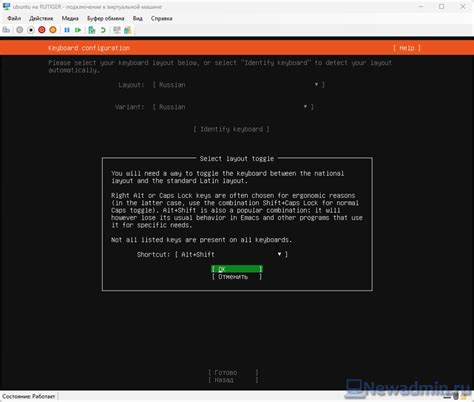
Ubuntu - один из самых популярных дистрибутивов Linux, который можно установить на виртуальную машину Hyper-V. Установка происходит в несколько шагов и позволяет запустить Ubuntu на вашем Hyper-V сервере.
Перед установкой Ubuntu на Hyper-V, убедитесь, что у вас установлены все необходимые компоненты. Для этого откройте "Управление фактическими компонентами" и проверьте наличие компонентов Hyper-V.
Чтобы установить Ubuntu на Hyper-V, вам потребуется загрузочный образ Ubuntu и виртуальная машина Hyper-V. Скачайте загрузочный образ Ubuntu с официального сайта, затем откройте Hyper-V и создайте новую виртуальную машину.
При создании виртуальной машины, укажите необходимые параметры, такие как количество оперативной памяти, количество процессоров и объем жесткого диска. Затем, в качестве установочного образа выберите ранее загруженный образ Ubuntu.
Запустите виртуальную машину и следуйте инструкциям установщика Ubuntu. Выберите язык, часовой пояс и создайте учетную запись администратора. После завершения установки, перезагрузите виртуальную машину. Ubuntu теперь должен быть установлен на вашем Hyper-V сервере.
В заключение, установка Ubuntu на Hyper-V - процесс, который позволяет развернуть Ubuntu на виртуальной машине и использовать его для различных задач. Следуйте приведенным выше шагам и наслаждайтесь работой с Ubuntu на вашем Hyper-V сервере.
Вопрос-ответ
Можно ли установить Ubuntu на Hyper-V?
Да, можно установить Ubuntu на Hyper-V. В статье представлена пошаговая инструкция, как это сделать.
Какие минимальные системные требования для установки Ubuntu на Hyper-V?
Минимальные системные требования для установки Ubuntu на Hyper-V: процессор с поддержкой виртуализации, 2 ГБ оперативной памяти, 20 ГБ свободного дискового пространства.
Какие преимущества есть при установке Ubuntu на Hyper-V?
Установка Ubuntu на Hyper-V предоставляет следующие преимущества: возможность запуска различных виртуальных машин на одном физическом сервере, удобное управление виртуальными машинами, высокая стабильность и производительность.
Можно ли использовать другие виртуализационные платформы для установки Ubuntu?
Да, помимо Hyper-V, можно использовать другие виртуализационные платформы для установки Ubuntu, такие как VMware, VirtualBox и другие.
Какие шаги необходимо выполнить после установки Ubuntu на Hyper-V?
После установки Ubuntu на Hyper-V рекомендуется выполнить следующие шаги: обновление системы, установка дополнительных пакетов, настройка сети, настройка безопасности и настройка резервного копирования данных.




